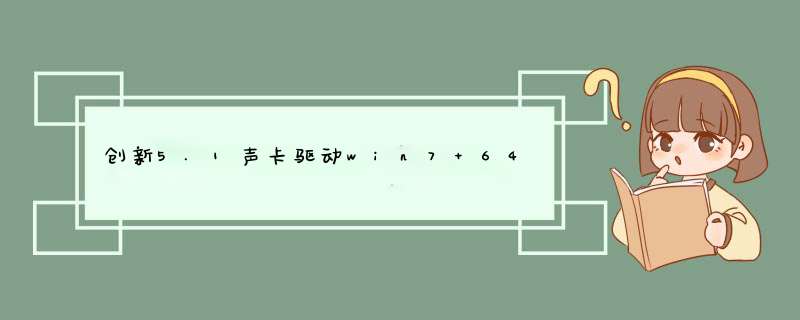
所需工具:创新5.1声卡和声卡驱动,WIN7 64位。
方法:
1、查看创新声卡插孔接线是否正确接入
2、选择桌面上的计算机,鼠标右键选择管理。
3、选择设备管理器,展开【声音、视频和游戏控制器】,选择集成声卡,鼠标右键选择禁用。
4、重启电脑
5、双击打开KX-3550主驱动.exe,然后不断地点下一步到如图窗口时,点浏览,选择安装路径,点下一步。
6、点Install
7、点勾图标
8、点【是】
9、点取消,然后是点2次确定。
10、电脑重启后右下角会有一个KX图标
11、点右下角喇叭图标,鼠标右键选择播放设备。
12、选择“SPDIF/AC3 Output”,然后点“设为默认值”。
13、继续打开驱动文件夹,双击打开ufxsetup.50,然后根据引导安装。
14、再打开驱动文件里的ProFx308_38L.kxl
15、双击打开会提示“已经注册11个插件”点击确定。
16、然后右键打开驱动文件夹里的音频配置文件.kxp,选择Import Preset,d出【已经成功地导入了预设配置】,点确定。
17、再打开桌面上的WIN7天籁音频效果,这时调音台上就会出现一些效果,想用哪个效果直接点击哪个效果。
18、安装完成,电脑就有声音了。
可以使用,具体方法如下:1、使用XPsp3兼容模式及管理员身份安装KX3541驱动。2、安装完成后重启,进系统时会d出错误对话框,先不用管。
3、找到KX驱动的安装目录(这里是C:Program FileskX Audio Driver3541),右击里面的Kxmixer.exe,改为“兼容模式vistasp2”,“以管理员运行模式”打钩。确定后再次右击该程序,选择“创建桌面快捷方式”。
4、回到桌面,右击刚创建的快捷方式——属性——快捷方式选项卡——修改“目标”一栏为“"C:Program FileskX Audio Driver3541kxmixer.exe" --startup”其实就是加一个“空格—startup”注意是两个中划线。
5、将刚才安装驱动时安装的系统开机启动项通过软件或MSCONFIG删除,然后将刚才创建的快捷方式剪切到“启动”文件夹中。
6、双击运行刚创建的快捷方式,如果 *** 作正常,系统右下角应该会出现KX混音器的图标。右击该图标——设置——设置缓冲区——改第二项为“9600~10ms”,其它不变。(这步决定是否爆音),同时改第一项为256kb,否则第一项有时候会莫名变为无,这样麦克风混音便不能使用,原因不详!
7、右击kx混音器图标——效果——注册插件——ProFx308_38L(下面提供下载),提示注册插件成功!
8、打开KXDSP,用右上角“小文件夹”图标载入配置——kx3541willing.kx。
9、将音箱信号线插入声卡的后置输出插口,如果有另一个音箱,插入前置输出接口。
10、右击桌面右下角的小喇叭——播放设备——将mastermixer设为默认播放设备。
欢迎分享,转载请注明来源:内存溢出

 微信扫一扫
微信扫一扫
 支付宝扫一扫
支付宝扫一扫
评论列表(0条)